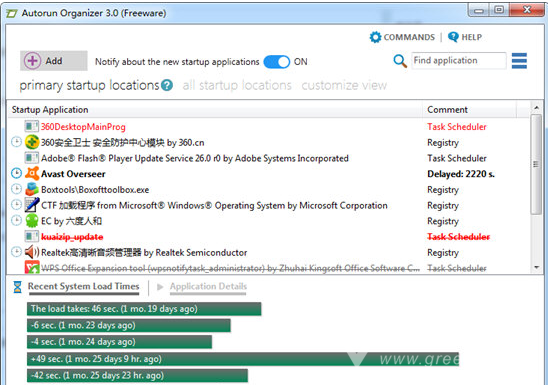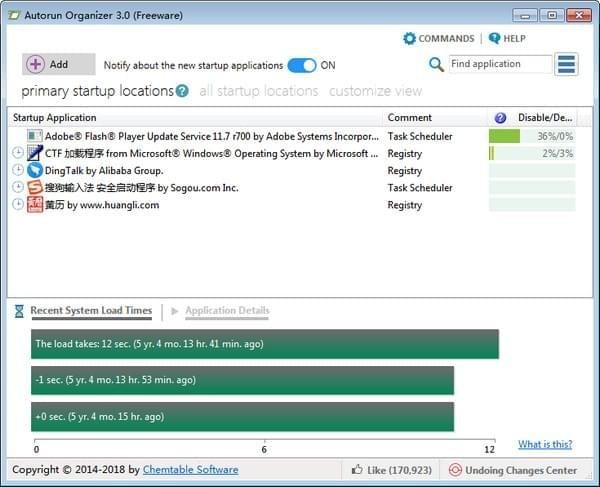autorun开机启动管理软件是一款可以帮助用户快速关闭和开启开机启动项,打开软件就可以快速查看有哪些应用会自动启动了,我们可以一键禁止这些软件的自动启动设置,从而提高电脑的运行效率。
很多程序都喜欢在开机的时候自动启动,这极大地影响了电脑的开机速度和运行效率,使用Autorun Organizer就可以快速禁止软件开机自启了,如果你有需要的话就来下载吧。
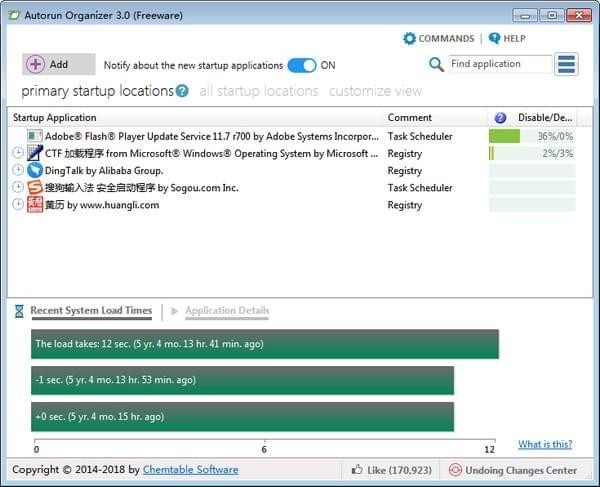
【软件特点】
1、startup folder(添加到启动文件夹),在这个项目上面右击,选择菜单中的【open the containing folder】就可以打开【启动】文件夹,这个时候,如果你把某个程序的快捷方式添加到这个文件夹中,那么下次开机后它就会自动运行了。
不过,这个文件夹的路径非常的深,就算是使用命令打开,下次要使用的时候也极有可能忘记。
2、registry。也就是使用注册表项来做到开机启动。
3、task scheduler。使用计划任务开机启动。
如果某些启动项不想要了,那么可以通过右键菜单的:
1、【remove】移除它,
2、保险起见也可以使用【disable temporarily】禁用它。
3、使用【open the containing folder】打开这个程序所在路径直接删除它。
4、【delay load for 30 seconds】让它延迟启动,当然通过底部界面还可以自行调整延迟的时间。
如何使用Autorun Organizer给windows 10添加开机启动项:
点击界面上的【add】,在跳出的界面中点击【path:】后方的【...】,选择你要添加到开机启动项中的程序,点击【forward】下一步,在出现的界面中使用默认的第一个选项,点击【finish】就可以看到界面上出现你添加的新启动项了。
是不是非常的简单,下次重装系统后,无需再去使用搜索引擎寻找手动添加的方法,直接运行这个程序,使用add功能即可,省时又省力。
【使用方法】
1、下载Autorun Organizer官方版完成后不要在压缩包内运行软件直接使用,先解压;
2、软件同时支持32位64位运行环境;
3、如果软件无法正常打开,请右键使用管理员模式运行。
精品软件
- 超级巡警之U盘病毒免疫器 绿色版V1.5
- 抠图工具 TeoreX PhotoScissors 绿色汉化注册版v4.1
- MP3 Sound Cutter(小巧的MP3/WAV任意截取工具)汉化绿色特别版V1.41
- 光影魔术手 绿色便携版 简体免费版v4.2.2
- AusLogics Registry Defrag(分析整理注册表碎片)汉化绿色版V4.0.4.47
- NetInfo(功能完善的网络工具箱) Build 715汉化绿色特别版V6.2
- Smart Defrag Portable 多国语言绿色便携版v6.4.0.256
- Wise Registry Cleaner Pro中文绿色版v10.2.6
- 照片制作成令人惊讶的卡通效果(Cartoon Maker Recorder 5.95)汉化绿色特别版v1.0.0.1
- Recuva Business Edition 多国语言绿色版v1.53
- MemTest(内存测试)专业汉化版v6.3
- OO Defrag Server Edition(适用于服务器版的磁盘整理)10.0.1634汉化特别版v10.0.1634
- MTV电子相册视频制作软件 中文注册版v4.71
- 微软恶意软件删除工具(x86)官方中文版v5.76
- CCleaner 汉化单文件版v5.61.7392
- 飞鸟(Flyer)全球速度最快的下载工具 官方简体安装版V3.0
用户评论
最新评论
- 置顶 江西宜春电信 网友 别恋旧
一直在用这个
- 置顶 山西阳泉电信 网友 陪你到天亮
正好需要,感谢分享!!!!
- 置顶 青海西宁电信 网友 寒尘
正好需要 ,感谢
- 置顶 内蒙古包头移动 网友 不见长安
这个确实不错的软件
- 置顶 新疆吐鲁番电信 网友 落琼
不错不错!
最新专题
更多>最新更新
更多>热门标签
软件排行榜
- 1
- 2
- 3
- 4
- 5
- 6
- 7
- 8
- 9
- 10